A PDF nagyszerű módja a dokumentumok mentésének, a formátum és a szöveg rögzítve a helyén. Ez azonban kemény vonallal vonzza a PDF fájl szerkesztését, például a kivágást.
Ha azt szeretnénk, hogy kivág egy PDF fájlt egységes formátum, aláírás eltávolítás, fájl átméretezés vagy egyéb okokból a PDF vágó segítséget.
Nincs szükség speciális műszaki ismeretekre. Kövesse a következő lépésenkénti útmutatót.
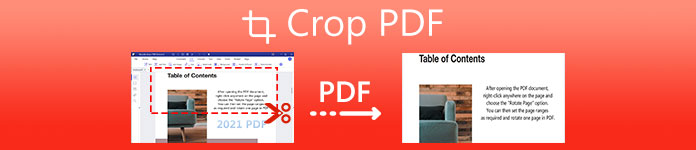
- 1. rész: Hogyan vághat le PDF fájlt az Adobe Acrobat Pro programmal
- 2. rész: A PDF-oldalak ingyenes levágása az online PDF-vágóeszközökkel
- 3. rész: Gyakori kérdések a PDF fájl kivágásáról
1. rész: Hogyan vághat le PDF fájlt az Adobe Acrobat Pro programmal
A látható oldalterületet az Adobe Acrobat Pro fizetős szolgáltatásaival állíthatja be.
Nyissa meg az átméretezni kívánt PDF fájlt az Adobe Acrobat Pro alkalmazásban, válassza a lehetőséget Eszközök a menüből, majd kattintson a gombra Szerkesztés PDF hogy kinyissa az eszközkészletet.
Kattints Oldalak levágása.
Húzza a téglalapot a kivágni kívánt oldalon, és húzza a sarokfogantyúkat a kívánt PDF oldal átméretezéséhez.
Kattintson duplán a kivágott téglalapra, majd a Állítsa be az oldal mezőket megjelenik a párbeszédpanel, ami azt jelenti, hogy az oldalt le kell vágni. Kattintson a gombra OK a vágás megerősítéséhez vagy új kiválasztásokhoz a vetési terület felülírásával.
Kövesse a fenti műveleteket a PDF oldal egyesével történő kivágásához. Alternatív megoldásként az összes PDF-oldal azonos vágási méretben történő levágásához egyszerűen állítsa be az oldaltartományt, vagy kattintson Minden termék alatt Oldal tartomány.
A PDF fájl vágása nem csökkenti a fájl méretét, mert az információk csak el vannak rejtve, és az Adobe Acrobat Pro nem dobja el. Itt tanulhat tömörítsen egy PDF-fájlt kisebb méretre.
2. rész: A PDF-oldalak ingyenes levágása az online PDF-vágóeszközökkel
Ha nem tervez dollárt költeni az Adobe Acrobat Pro megvásárlására, akkor ez a rész pontosan az Ön számára készült.
Különböző online PDF vágóeszközök változtathatják meg a PDF vászon méretét és a margókat. Ami a legfontosabb, szabadon használhatók. Az Adobe Acrobat nélkül egyszerűen kivághat egy PDF-fájlt az interneten az ingyenes PDF-levágókkal.
PDF vágóeszközök online
Sejda Crop PDF Online
A Sejda egy ingyenes online PDF-kezelő eszköz. Szinte az összes szerkesztő eszközt kínálja a PDF-hez, például a PDF tömörítését, a PDF-átalakítót, a PDF egyesítését, a PDF vágását és még sok mást.
Ingyenes szolgáltatásokat kínál PDF fájloldalakhoz, legfeljebb 200 oldalig vagy 50 MB-ig, és óránként 3 feladatot.

AvePDF PDF kivágása
A Sejdához hasonlóan az AvePDF egy másik ingyenes online PDF-kezelő. Kivág egy PDF-fájlt, amelynek maximális fájlmérete 500 MB. Akár PDF fájlját helyileg tárolja Windows vagy Mac számítógépen, vagy olyan felhőszolgáltatásokban tárolja, mint a Dropbox és a Google Drive, könnyen kivághatja a PDF fájlt.
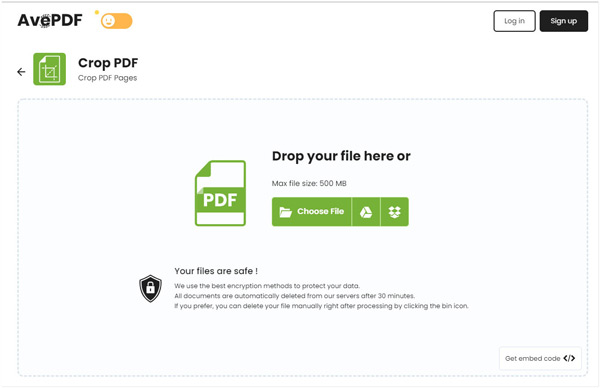
PDFCandy Crop PDF
A PDFCandy egy Sejda-szerű szoftver a PDF vágásához. Nem csak Windows, Mac, Linux rendszereken dolgozik, hanem támogatja az iOS és az Android rendszert is. Ez a PDF olló egy adott oldal kiválasztása nélkül vágja le az összes oldal részét egy PDF fájlban.
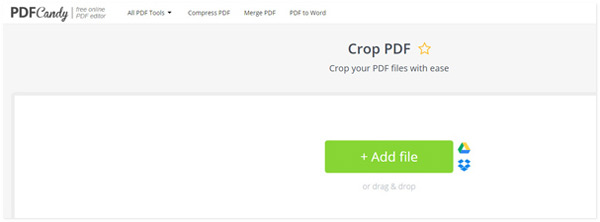
DeftPDF Crop PDF eszköz
A DeftPDF egy másik PDF-vágó opció az interneten. Szabadon vághatja és csökkentheti a PDF margókat, és kivágással módosíthatja a PDF oldal méretét. Kivághatja a teljes PDF-dokumentumot és az oldalakat külön-külön.
A maximális PDF-fájl mérete azonban legfeljebb 50 MB lehet, és a nagy fájlméretet kisebbre kell tömörítenie egy PDF-kompresszor feltöltés előtt.
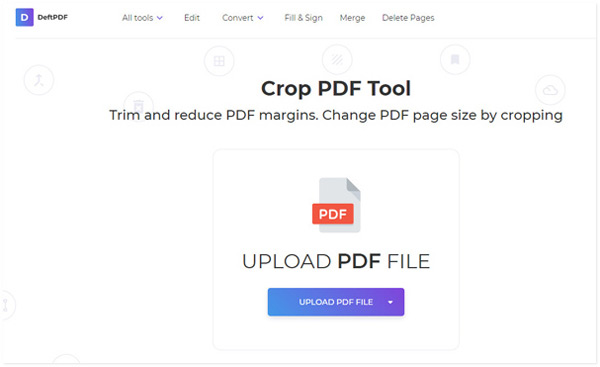
EasyPDF
Az EasePDF egy ingyenes online PDF-átméretező eszköz is. Könnyű és gyors kivágni egy PDF fájlt. Támogatja a kötegelt vágást több PDF fájl feltöltéséhez és az összes oldal kivágásához egyszerre. Más ingyenes online PDF-nyírókkal összehasonlítva ez az eszköz 100% -ban ingyenes méret- vagy fájlszám-korlátozás nélkül.
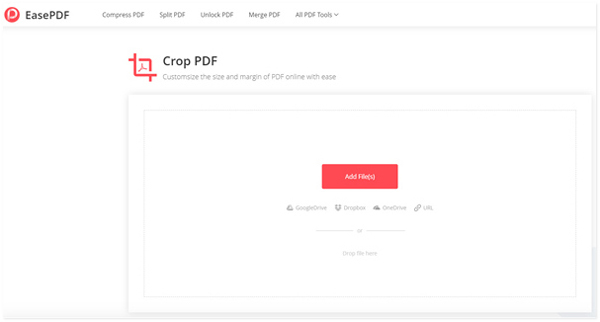
Hogyan vághat le egy PDF fájlt online
A fenti PDF fájlok levágói segíthetnek a PDF fájl átméretezésében a margók vagy aláírások eltávolításához. Itt a Sejda példát vesszük, amely megmutatja, hogyan vághatja le a PDF fájlt.
Nyissa meg ezt az ingyenes online PDF-vágót (https://www.sejda.com/crop-pdf) böngészőjében Windows vagy Mac számítógépen.
Húzza át a PDF fájlt a számítógépről, vagy nyissa meg a felhőszolgáltatásból.

Válassza ki a kivágási lehetőséget Automatikus, Automatikus maximális termésvagy Oldalak előnézete és kiválasztása akarsz.
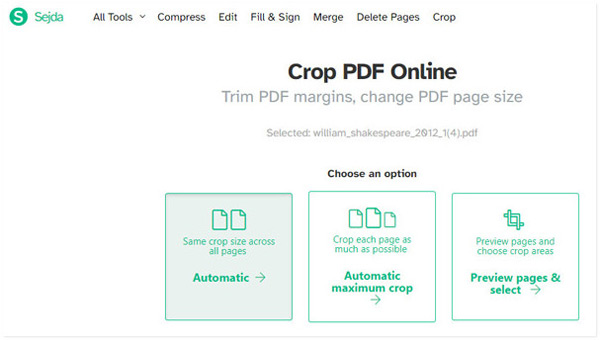
Ezután a PDF fájl első 30 oldala megjelenik Összekevert, Oldalanként or Páratlan páros ahogy szeretné.
Húzza a téglalapot a kivágási terület megerősítéséhez, és állítsa be a kivágási méretet az egyes oldalakhoz.
Végül kattintson a Vágás PDF gombra a PDF fájl vágásának megkezdéséhez, majd kattintson a gombra Letöltés gombra, miután a folyamat befejeződött, hogy mentse a számítógépére.
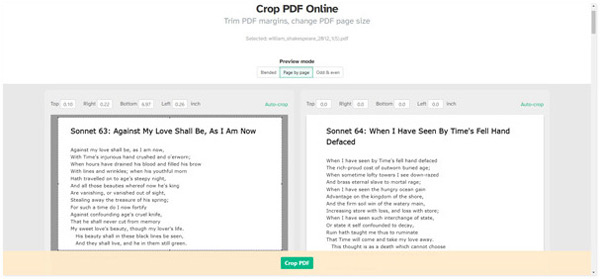
Ezt követően megnyithatja a kivágott PDF fájlt a számítógépen, vagy vigye át iPad-re iPhone olvasásra.
3. rész: Gyakori kérdések a PDF fájl kivágásáról
Van a Google-nak PDF-szerkesztője?
Nem. A Google Drive nem kínál PDF-szerkesztést, és nem módosíthatja a PDF-elrendezést. A PDF szöveg szerkesztéséhez vagy formátumának módosításához a PDF-et Word-be kell konvertálnia a további szerkesztéshez az a-val PDF to Word konverter.
Ingyenesen beszerezhetem az Adobe Acrobat programot?
Az Adobe Acrobat ingyenes próbaverziót kínál. Amellyel a program legfrissebb verzióját használhatja a teljes funkcionalitással együtt. Az ingyenes próbaverzió lejárta után frissítenie kell a pro verzióra, hogy élvezhesse a teljes funkciókat.
Az online PDF-eszközök biztonságosak?
Úgy tűnik, hogy nem biztonságos egy bizalmas PDF fájl online feltöltése vágás céljából. De azok az online PDF-rézesek azt állítják, hogy néhány órán belül törlik a feltöltött PDF-fájlt. Kétszer is meg kell gondolkodnia, mielőtt egy fontos PDF fájlt levágna online.
Következtetés
Különböző okai vannak a PDF fájloldalak kivágásának. Ez a bejegyzés megosztja a PDF fájl átméretezésének egyszerű módjait a PDF cropper szoftverrel. Az Adobe Acrobat Pro fizetős szolgáltatásával kivághatja az oldalt a számítógépén. Alternatív megoldásként feltöltheti a PDF fájlt online, hogy kivágja a PDF fájl egyes részeit az ingyenes levágókkal.
Nem számít, melyik utat választja, gondoskodjon fontos PDF fájljairól, amelyekben bizalmas információk találhatók.
Van más ajánlott megoldása a PDF fájl kivágására?
Tájékoztassa velünk az alábbi megjegyzéseinek megadásával.




